บทความแนะนำวิธีติดตั้ง Internet Explorer 11 สำหรับผู้ที่ยังใช้งาน Windows 7 ใช้คอมพิวเตอร์รุ่นเก่าเหมือนผู้เขียน ซึ่งใช้เครื่องโบราณ ผลิตตั้งแต่ปี 2005
ก่อนอื่นต้องบอกไว้ก่อนนะครับว่า หากเครื่องของท่านมีพื้นที่ไม่มา ใช้ฮาร์ดดิสก์ความจุน้อย ก็ไม่ควรอัพเกรดหรือติดตั้งInternet Explorer 11 ปล่อยให้เครื่องเป็น Internet Explorer 9 ไว้แบบนั้น แต่ให้ติดตั้ง Chrome แทนไปเลย เพราะใช้พื้นที่ไปหลายร้อย MB เปลือง พื้นที่อย่างมาก
ดาวน์โหลดโปรแกรม IE 11
1. ก่อนอื่นให้เชื่อมต่อเน็ต แล้วดาวน์โหลด Internet Explorer 11 สำหรับ windows 7 ได้ตามลิงค์ด้านล่าง
https://support.microsoft.com/th-th/help/18520/download-internet-explorer-11-offline-installer
2. หรืออาจจะดาวน์โหลดที่เว็บไซต์ Thaiware.com ตามลิงค์ด้านล่าง
http://software.thaiware.com/download.php?id=10099
3. ผู้เขียนเลือกรุ่นภาษาอังกฤษ แต่รุ่นภาษาไทยก็มี โดยเลือกรุ่นสำหรับ Windows 7 32bit
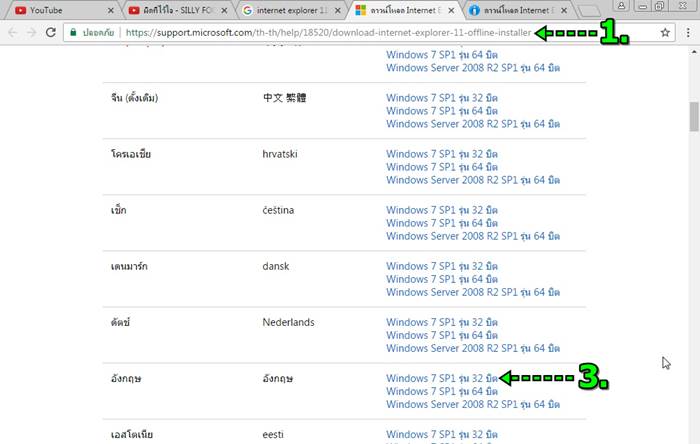
4. เมื่อดาวน์โหลดเสร็จแล้วจะได้ไฟล์ชื่อ IE11-Windows6.1-x86-en-us.exe ให้ดับเบิ้ลคลิกเพื่อทำการติดตั้ง
5. คลิก Run ในกรอบข้อความที่ปรากฏขึ้นมา
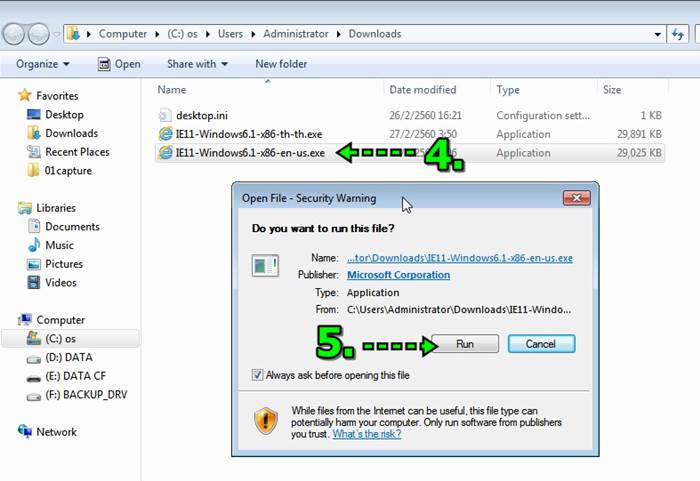
6. คลิก Install เพื่อทำการติดตั้ง
7. หลังจากนั้น โปรแกรมติดตั้งจะทำการดาวน์โหลดไฟล์เพิ่มเติมจากเว็บไซต์ของ Microsoft รอสักพักใหญ่
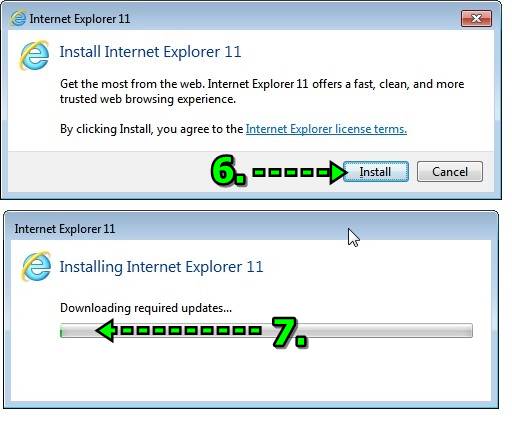
8. หลังจากติดตั้งเสร็จแล้ว การเข้าโปรแกรมครั้งแรกจะให้ตั้งค่า Setup Internet Explorer 11 ให้เลือกตามตัวอย่างแล้วคลิก OK
9. จากนั้นก็ใช้งานโปรแกรมได้ตามปกติ คลิกและพิมพ์ชื่อเว็บไซต์ที่ต้องการ แล้วกด Enter
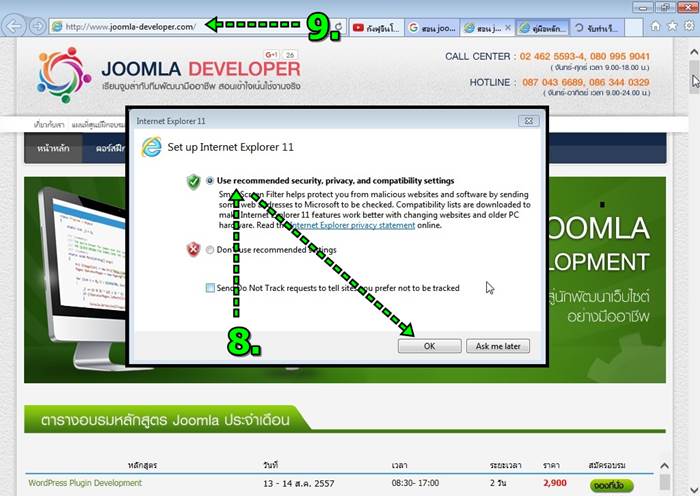
การติดตั้งโปรแกรมนั้นไม่ยาก แต่ตามที่ได้บอกไว้ต้นบทความ หากพื้นที่ฮาร์ดดิสก์ค่อนข้างน้อย ก็ไม่ควรติดตั้ง ให้ติดตั้ง Chrome ไปเลย หรือไม่เช่นนั้น เพราะได้รับความนิยมในการใช้งานมากกว่า อีกทั้ง เราก็นิยมใช้บริการต่างๆ ของ Google ก็ใช้โปรแกรมของ Google ไปเลย เข้ากันดีกว่า
แชร์บทความนี้ :


